Cómo agrupar modalidades de inscripción en nuestro evento
6 minutos de lectura
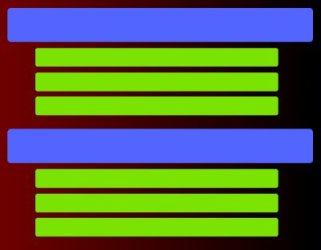
La funcionalidad que presento en esta guía la implementamos hoy a petición de un cliente de la plataforma que tiene que organizar un cogreso con 15 modalidades de inscripción, es decir, diferentes precios, plazas y condiciones. Se hace necesario y recomendable aportar un poco de ESTRUCTURA a la presentación que se ofrece a los visitantes del listado de diferentes modalidades de inscripción.
Cuál es el resultado que queremos conseguir
Empecemos por el fina, viendo qué queremos que vean los visitantes: un listado vertical de diferentes modalidades de inscripción o perfiles de inscripción, agrupados por categorías.
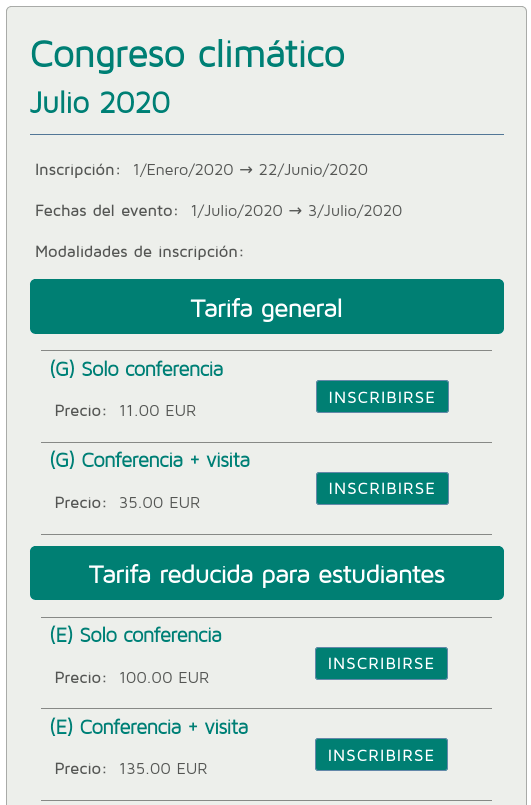
La idea detrás de este diseño es sencilla: poder escoger solamente dos cosas...
- el orden de los perfiles de inscripción
- el texto y posición de los títulos que queremos intercalar
A continuación veremos cómo hacer eso. Verás que es muy sencillo.
Nota: Debo decir para los que llevan usando nuestra plataforma del 2019 hacia atrás que escoger el orden de los perfiles de inscripción ya se podía conseguir hasta ahora. Pero se ha mejorado el mecanismo para posicionar cada perfil en la lista, como veremos más abajo.
Cómo hacerlo
Lo vamos a hacer todo en la ficha de edición de nuestro evento, en el panel de administración. Abajo de todo de esa ficha está la sección Perfiles de inscripción, desde donde agregamos a nuestro evento las diferentes modalidades de inscripción. La novedad de ahora es que encontramos un selector desplegable con dos opciones: PERFIL / TÍTULO.
Si escogemos PERFIL nos aparece lo de costumbre (esto no ha cambiado): un selector titulado Crear desde en el que vamos a escoger qué plantilla de perfil de inscripción queremos usar como base para la modalidad de inscripción que queremos añadir. Como datos obligatorios están los 3 que aparecen en la imagen: número de plazas máximo, moneda, precio (poner un cero si la inscripción es gratuita).
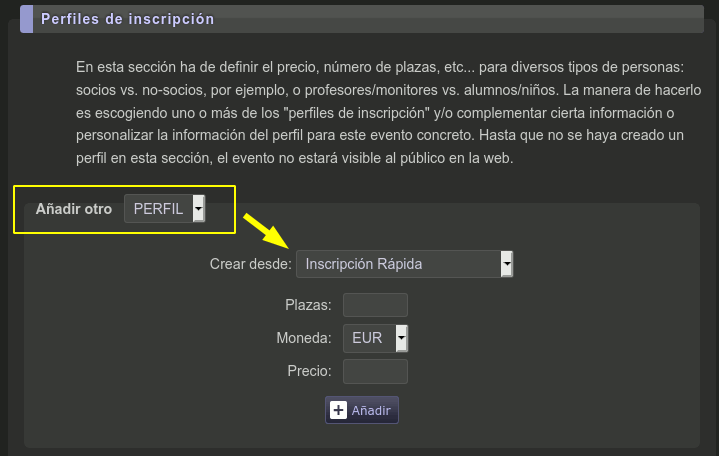
Si escogemos TÍTULO simplemente especificamos el texto de ese título, usando ese control azulado que nos obliga a poner la traducción del título para cada uno de los idiomas que esté usando nuestro portal de inscripciones:
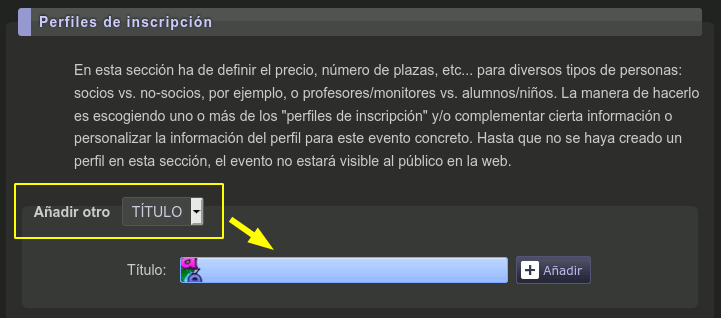
Cambiar la posición
Una vez que tenemos agregados varios TÍTULOS y PERFILES tal vez queramos cambiar alguno de posición. Para ello debemos usar el botón con la flecha apuntando hacia arriba que aparece en la barra del elemento que queremos mover.
Por cierto, esta es la novedad que anuncié arriba en cuanto al mecanismo de configuración del orden de los perfiles de inscripción. Pero además, hay otra sutil mejora: ahora los perfiles (y títulos) se muestran en el panel de administrador en el mismo orden que los verá el visitante. Antes no era así. En el panel se veían en orden cronológico según fueron añadidos al evento, independientemente de la posición indicada para la parte pública de la web.
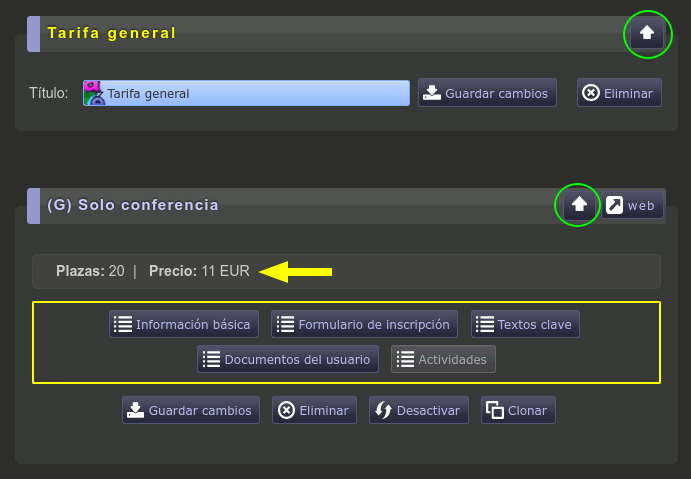
Consejo: trata de agregar de inicio tus títulos y perfiles en el orden en el que vayan a quedar dispuestos. ¿Porqué? Pues porqué cada perfil que agregamos a nuestro evento trae para configurar una colección de más de 8 textos cada uno de los cuales exige cargar y activar en el navegador bastante javascript para que funcionen los editores de WYSIWYG. Entonces a medida que crezca el número de perfiles agregados notaremos que esta página del panel se carga y renderiza con mayor lentitud.
Por favor, si tienes alguna pregunta o sugerencia, hazla en la sección de comentarios abajo.
Marca los nombres de los perfiles
Fíjate en los nombres que he usado en la imagen a continuación: les he agregado una letra entre paréntesis para diferenciar los perfiles con el mismo nombre pero que están en "grupos diferentes". De este modo me aseguro de que todas las modalidades de pago tengan un nombre distinto.
- (G) Solo conferencia
- (G) Conferencia + visita
- (E) Solo conferencia
- (E) Conferencia + visita
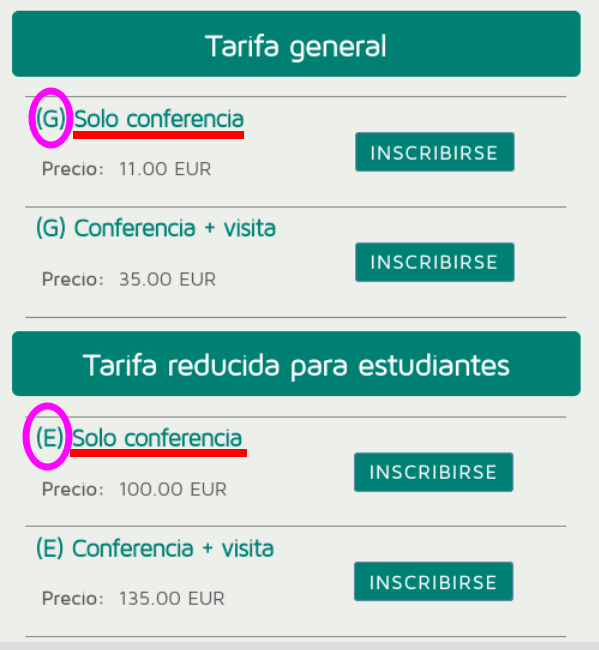
¿Porqué es esto importante? No es imprescindible, pero te va a evitar confusiones a ti y a quien te ayude gestionando las inscripciones que lleguen. Los títulos grandes que estamos usando para separar grupos de perfiles (Por ejemplo: "Tarifa general") son textos puramente cosméticos! Eso quiere decir que no aparecerán en los listados de inscripciones, ni en los correos que sen envían, etc...
Por esta razón, segúrate de que no haya dos perfiles con el mismo nombre. Puedes usar la convención que creas más conveniente, como este prefijo de una sola letra entre paréntesis, o entre corchetes, o con un guión...
- (G) Solo conferencia
- [G] Solo conferencia
- G) Solo conferencia
- G - Solo conferencia
- ....

Añada su comentario: